Het wijzigen van de Canon multifunctionele machines om te synchroniseren
In dit gedeelte wordt de procedure beschreven die nodig is om de servermachine en clientmachines te vervangen of te wijzigen nadat de synchronisatie van gepersonaliseerde gegevens is gestart.
BELANGRIJK
Wanneer u de servermachine verandert, is het aanbevolen om de netwerkinstellingen (IP-adres en hostnaam) op de nieuwe servermachine aan te passen aan de instellingen van de oude servermachine. Als de instellingen van de nieuwe servermachine verschillen van die van de oude servermachine, synchroniseren de clientmachines mogelijk niet correct totdat de informatie om verbinding te maken met de servermachine is gewijzigd.
De servermachine wijzigen (wanneer replicatie niet is ingesteld)
U kunt de servermachine vervangen door een gesynchroniseerde clientmachine of de servermachine vervangen door een andere Canon multifunctionele machine die niet gesynchroniseerd is.
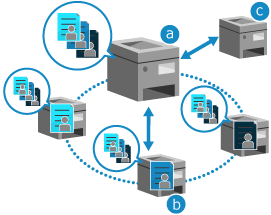
 : De servermachine
: De servermachine : Een gesynchroniseerd clientmachine
: Een gesynchroniseerd clientmachine : Een andere multifunctionele machine van Canon dat niet wordt gesynchroniseerd
: Een andere multifunctionele machine van Canon dat niet wordt gesynchroniseerdVervanging van een gesynchroniseerde cliëntmachine
Beheerdersbevoegdheden zijn vereist om de servermachine te wijzigen.
1
Stop de synchronisatie op elk clientmachine. Synchronisatie stoppen op een clientmachine
Sla op de servermachine de back-upgegevens op een SMB-server in het netwerk op. Reservekopie maken van gegevens
3
Stop de synchronisatie op de servermachine. Stop de synchronisatie op de servermachine
Start de synchronisatie als een servermachine op de multifunctionele machine dat de nieuwe servermachine wordt. Start de synchronisatie op de servermachine
5
Herstel de back-upgegevens die in stap 2 zijn opgeslagen op de nieuwe servermachine in stap 4. De database van de servermachine herstellen met back-upgegevens
6
Start de synchronisatie op de clientrmachines. Synchronisatie starten op een clientmachine
Overschakelen naar een andere Canon multifunctionele machine die niet gesynchroniseerd is
Beheerdersbevoegdheden zijn vereist om de servermachine te wijzigen.
* Als de clientfunctie is ingeschakeld op de oorspronkelijke servermachine, is het aan te raden deze eerst uit te schakelen. Synchronisatie stoppen op een clientmachine
Sla op de servermachine de back-upgegevens op een SMB-server in het netwerk op. Reservekopie maken van gegevens
2
Stop de synchronisatie op de servermachine. Stop de synchronisatie op de servermachine
Start de synchronisatie als een servermachine op de multifunctionele machine dat de nieuwe servermachine wordt. Start de synchronisatie op de servermachine
4
Herstel de back-upgegevens die in stap 1 zijn opgeslagen op de nieuwe servermachine in stap 3. De database van de servermachine herstellen met back-upgegevens
5
Om de clientfunctie in te schakelen op de nieuwe servermachine, start u de synchronisatie als clientmachine. Synchronisatie starten op een clientmachine
De servermachine wijzigen (als replicatie is ingesteld)
U kunt de servermachine vervangen door een Canon multifunctionele machine die een replicatiebestemming is of de servermachine wijzigen in een andere Canon multifunctionele machine.
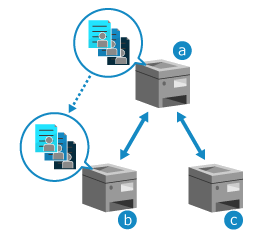
 : De servermachine
: De servermachine : Canon multifunctionele machine die de replicatiebestemming is
: Canon multifunctionele machine die de replicatiebestemming is : Nog een Canon multifunctionele machine
: Nog een Canon multifunctionele machine * Wanneer u replicatiegegevens gebruikt om een servermachine te herstellen waarvan de opslagruimte is vervangen, raadpleegt u de procedure voor het overschakelen naar een andere Canon multifunctionele machine.
Wanneer u de servermachine vervangt door een Canon multifunctionele machine die een replicatiebestemming is
Beheerdersbevoegdheden zijn vereist om de servermachine te wijzigen.
1
Stop de replicatie op de servermachine. Repliceren van gegevens
U kunt deze stap overslaan als u de replicatie niet kunt stoppen door een storing in de servermachine of een andere oorzaak. Ga naar stap 2.
Stop de synchronisatie op de servermachine. Stop de synchronisatie op de servermachine
3
Start op de multifunctionele machine met replicatiebestemming de synchronisatie als servermachine. Start de synchronisatie op de servermachine
4
Configureer de verbindingsinstellingen van elk clientmachine.
1
Stop de synchronisatie op elk clientmachine. Synchronisatie stoppen op een clientmachine
2
Schakel op elk clientmachine de synchronisatiefunctie in en wijzig de instellingen voor de verbinding met de servermachine. Synchronisatie starten op een clientmachine
Overschakelen naar een andere Canon multifunctionele machine
Beheerdersbevoegdheden zijn vereist om de servermachine te wijzigen.
1
Stop de replicatie op de servermachine. Repliceren van gegevens
U kunt deze stap overslaan als u de replicatie niet kunt stoppen door een storing in de servermachine of een andere oorzaak. Ga naar stap 2.
* Als u replicatie niet kunt stoppen, kan de multifunctionele machine die is ingesteld als replicatiebestemming niet worden ingesteld als replicatiebestemming van een andere servermachine.
In dit geval start u de synchronisatie als servermachine op de multifunctionele machine die als replicatiebestemming fungeert en stopt u de synchronisatie vervolgens. (Replicatie wordt geannuleerd wanneer synchronisatie als een servermachine start).
In dit geval start u de synchronisatie als servermachine op de multifunctionele machine die als replicatiebestemming fungeert en stopt u de synchronisatie vervolgens. (Replicatie wordt geannuleerd wanneer synchronisatie als een servermachine start).
Stop de synchronisatie op de servermachine. Stop de synchronisatie op de servermachine
Start de synchronisatie als een servermachine op de multifunctionele machine dat de nieuwe servermachine wordt. Start de synchronisatie op de servermachine
4
Herstel de replicatiegegevens op de nieuwe servermachine in stap 3. De database van de servermachine met gerepliceerde gegevens herstellen
5
Configureer de verbindingsinstellingen van elk clientmachine.
U kunt deze stap overslaan als de nieuwe server hetzelfde IP-adres en dezelfde hostnaam heeft als de oude server.
1
Stop de synchronisatie op elk clientmachine. Synchronisatie stoppen op een clientmachine
2
Schakel op elk clientmachine de synchronisatiefunctie in en wijzig de instellingen voor de verbinding met de servermachine. Synchronisatie starten op een clientmachine
Een clientmachine wijzigen
U kunt een gesynchroniseerde clientmachine wijzigen naar een andere Canon multifunctionele machine die niet is gesynchroniseerd.
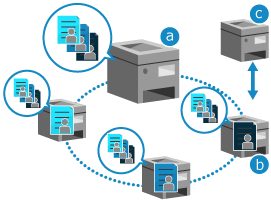
Beheerdersbevoegdheden zijn vereist om de clientmachine te wijzigen.
 : De servermachine
: De servermachine : Een gesynchroniseerd clientmachine
: Een gesynchroniseerd clientmachine : Een andere multifunctionele machine van Canon dat niet wordt gesynchroniseerd
: Een andere multifunctionele machine van Canon dat niet wordt gesynchroniseerd1
Stop de synchronisatie op de oude clientmachine. Synchronisatie stoppen op een clientmachine
Als u de synchronisatie niet kunt stoppen vanwege een storing op de oude clientmachine stopt u de synchronisatie van de clientmachine vanaf de servermachine. Informatie van een clientcomputer controleren
* Totdat u de synchronisatie van de clientmachine stopt, wordt deze nog steeds als een verbonden machine beschouwd, zelfs na de wijziging.
2
Start de synchronisatie op de multifunctionele machine die een nieuwe clientmachine moet worden. Synchronisatie starten op een clientmachine
De synchronisatie start nadat de machine opnieuw is opgestart.